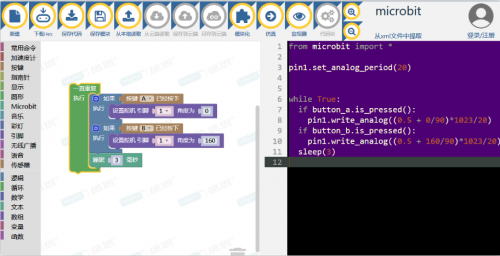“Mpython”的版本间的差异
| 第124行: | 第124行: | ||
|} | |} | ||
| + | === 菜单栏功能介绍 === | ||
| − | == | + | ==== 新建 ==== |
| + | 新建空白项目,清空界面模块和代码<br/> | ||
| − | + | {| style="text-align:left;" border="0" cellpadding="0" width="80%" | |
| + | |- | ||
| + | | [[文件:Xinjian.png|600px|无框]] | ||
| + | |} | ||
| + | |||
| + | |||
| + | ====下载Hex ==== | ||
| + | 将编写好的代码传输到micro:bit中运行<br/> | ||
| + | |||
| + | {| style="text-align:left;" border="0" cellpadding="0" width="80%" | ||
| + | |- | ||
| + | | [[文件:XiazaiHex.png|600px|无框]] | ||
| + | |} | ||
| + | |||
| + | |||
| + | ====保存代码 ==== | ||
| + | 将编写好的代码保存到本地<br/> | ||
| + | |||
| + | {| style="text-align:left;" border="0" cellpadding="0" width="80%" | ||
| + | |- | ||
| + | | [[文件:Baocundaima.png|600px|无框]] | ||
| + | |} | ||
| + | |||
| + | ====保存模块 ==== | ||
| + | 将编写好的模块保存到本地<br/> | ||
| + | |||
| + | {| style="text-align:left;" border="0" cellpadding="0" width="80%" | ||
| + | |- | ||
| + | | [[文件:Baocunmokuai.png|600px|无框]] | ||
| + | |} | ||
| + | |||
| + | ====本地读取 ==== | ||
| + | 从本地读取文件 .xml/.hex/.py<br/> | ||
| + | |||
| + | |||
| + | {| style="text-align:left;" border="0" cellpadding="0" width="80%" | ||
| + | |- | ||
| + | | [[文件:Bendi1.png|600px|无框]] | ||
| + | |} | ||
| + | |||
| + | {| style="text-align:left;" border="0" cellpadding="0" width="80%" | ||
| + | |- | ||
| + | | [[文件:Bendi2.png|600px|无框]] | ||
| + | |} | ||
| + | |||
| + | ====云端读取 ==== | ||
| + | 用户必须登陆后才能从云端读取文件 .xml/.hex/.py<br/> | ||
| + | |||
| + | |||
| + | {| style="text-align:left;" border="0" cellpadding="0" width="80%" | ||
| + | |- | ||
| + | | [[文件:Yuanduan1.png|600px|无框]] | ||
| + | |} | ||
| + | 选择文件<br/> | ||
| + | {| style="text-align:left;" border="0" cellpadding="0" width="80%" | ||
| + | |- | ||
| + | | [[文件:Yuanduan2.png|600px|无框]] | ||
| + | |} | ||
| − | |||
| − | + | ====保存云端 ==== | |
| − | + | 用户必须登陆后才能从云端读取文件 .xml/.hex/.py<br/> | |
| − | |||
| − | |||
| − | |||
| − | |||
| − | |||
| − | |||
| − | |||
| − | |||
| − | |||
| − | |||
| − | |||
| − | |||
| − | |||
| − | |||
| − | |||
| − | |||
| − | == | + | {| style="text-align:left;" border="0" cellpadding="0" width="80%" |
| − | + | |- | |
| − | [ | + | | [[文件:Yuanduan1.png|600px|无框]] |
| − | [ | + | |} |
| − | <br /> | + | 选择文件<br/> |
| + | {| style="text-align:left;" border="0" cellpadding="0" width="80%" | ||
| + | |- | ||
| + | | [[文件:Yuanduan2.png|600px|无框]] | ||
| + | |} | ||
| + | |||
| + | ====另存云端 ==== | ||
| + | 用户必须登陆后才能从云端读取文件 .xml/.hex/.py<br/> | ||
| + | |||
| − | |||
| − | |||
| − | |||
| − | |||
| − | |||
{| style="text-align:left;" border="0" cellpadding="0" width="80%" | {| style="text-align:left;" border="0" cellpadding="0" width="80%" | ||
|- | |- | ||
| − | | [[文件: | + | | [[文件:Yuanduan1.png|600px|无框]] |
|} | |} | ||
| − | + | 选择文件<br/> | |
| − | |||
| − | |||
| − | |||
| − | |||
| − | |||
{| style="text-align:left;" border="0" cellpadding="0" width="80%" | {| style="text-align:left;" border="0" cellpadding="0" width="80%" | ||
|- | |- | ||
| − | | [[文件: | + | | [[文件:Yuanduan2.png|600px|无框]] |
|} | |} | ||
| − | <br /> | + | |
| − | + | ====模块化 ==== | |
| − | + | 用户必须登陆后才能从云端读取文件 .xml/.hex/.py<br/> | |
| + | |||
| + | |||
{| style="text-align:left;" border="0" cellpadding="0" width="80%" | {| style="text-align:left;" border="0" cellpadding="0" width="80%" | ||
|- | |- | ||
| − | | [[文件: | + | | [[文件:Yuanduan1.png|600px|无框]] |
|} | |} | ||
| − | <br /> | + | 选择文件<br/> |
| − | <br /> | + | {| style="text-align:left;" border="0" cellpadding="0" width="80%" |
| + | |- | ||
| + | | [[文件:Yuanduan2.png|600px|无框]] | ||
| + | |} | ||
| + | |||
| + | |||
| + | ====仿真 ==== | ||
| + | 用户必须登陆后才能从云端读取文件 .xml/.hex/.py<br/> | ||
| + | |||
| + | |||
| + | {| style="text-align:left;" border="0" cellpadding="0" width="80%" | ||
| + | |- | ||
| + | | [[文件:Yuanduan1.png|600px|无框]] | ||
| + | |} | ||
| + | 选择文件<br/> | ||
| + | {| style="text-align:left;" border="0" cellpadding="0" width="80%" | ||
| + | |- | ||
| + | | [[文件:Yuanduan2.png|600px|无框]] | ||
| + | |} | ||
| + | |||
| + | |||
| + | ====监视器 ==== | ||
| + | 用户必须登陆后才能从云端读取文件 .xml/.hex/.py<br/> | ||
| + | |||
| + | |||
| + | {| style="text-align:left;" border="0" cellpadding="0" width="80%" | ||
| + | |- | ||
| + | | [[文件:Yuanduan1.png|600px|无框]] | ||
| + | |} | ||
| + | 选择文件<br/> | ||
| + | {| style="text-align:left;" border="0" cellpadding="0" width="80%" | ||
| + | |- | ||
| + | | [[文件:Yuanduan2.png|600px|无框]] | ||
| + | |} | ||
| + | |||
| + | ====代码块 ==== | ||
| + | 用户必须登陆后才能从云端读取文件 .xml/.hex/.py<br/> | ||
| + | |||
| + | |||
| + | {| style="text-align:left;" border="0" cellpadding="0" width="80%" | ||
| + | |- | ||
| + | | [[文件:Yuanduan1.png|600px|无框]] | ||
| + | |} | ||
| + | 选择文件<br/> | ||
| + | {| style="text-align:left;" border="0" cellpadding="0" width="80%" | ||
| + | |- | ||
| + | | [[文件:Yuanduan2.png|600px|无框]] | ||
| + | |} | ||
| + | |||
| + | |||
| + | ====帮助 ==== | ||
| + | 用户必须登陆后才能从云端读取文件 .xml/.hex/.py<br/> | ||
| + | |||
| + | |||
| + | {| style="text-align:left;" border="0" cellpadding="0" width="80%" | ||
| + | |- | ||
| + | | [[文件:Yuanduan1.png|600px|无框]] | ||
| + | |} | ||
| + | 选择文件<br/> | ||
| + | {| style="text-align:left;" border="0" cellpadding="0" width="80%" | ||
| + | |- | ||
| + | | [[文件:Yuanduan2.png|600px|无框]] | ||
| + | |} | ||
| + | |||
| + | |||
| + | ====方法/缩小 ==== | ||
| + | 用户必须登陆后才能从云端读取文件 .xml/.hex/.py<br/> | ||
| + | |||
| + | |||
| + | {| style="text-align:left;" border="0" cellpadding="0" width="80%" | ||
| + | |- | ||
| + | | [[文件:Yuanduan1.png|600px|无框]] | ||
| + | |} | ||
| + | 选择文件<br/> | ||
| + | {| style="text-align:left;" border="0" cellpadding="0" width="80%" | ||
| + | |- | ||
| + | | [[文件:Yuanduan2.png|600px|无框]] | ||
| + | |} | ||
| + | |||
== 相关网站 == | == 相关网站 == | ||
Steam编程:http://www.steamaker.cn/goProgramming | Steam编程:http://www.steamaker.cn/goProgramming | ||
2018年3月1日 (四) 12:25的版本
概述
m:python是盛思技术团队在BBC官方原版PythonEditor基础上、拓展开发的应用软件。相比原版PythonEditor,增加了下列功能:
1.不依赖网络,可离线安装使用
2.支持hex、python、blockly三种代码的读写
3.blockly模式下支持函数功能
4.可实现简单仿真
5.可云端存取项目
软件信息
软件下载
本软件最新版本在这里下载:http://www.labplus.cn/index.php/product/download,
解压下载后的文件,得到一个执行文件,文件名如:mpythonSetup0.3.2.exe。
运行环境
本软件支持Windows 7 / 8 / 10 32位/ 64位、Windows XP。
程序升级
自动升级
用户可以通过程序联网自动升级:
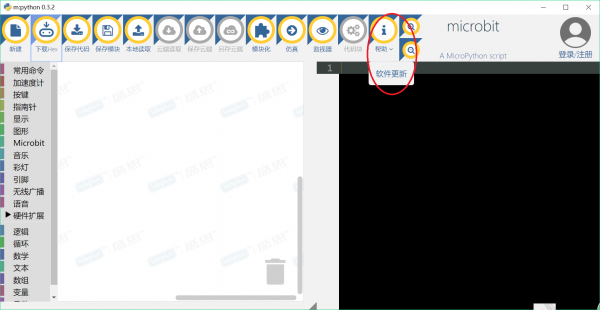
|
升级完成:
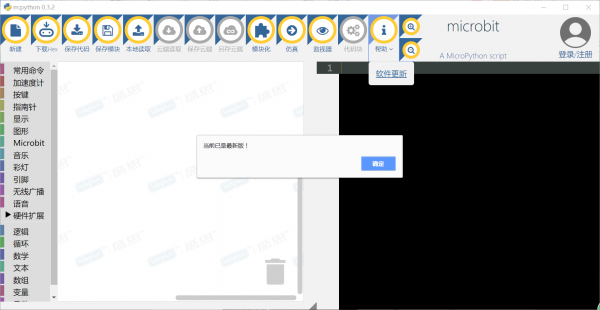
|
下载最新版本
从官网http://www.labplus.cn/index.php/product/download下载完整安装包,进行全新、或者升级安装。
程序卸载
自带卸载
在“Windows开始菜单” - “卸载mpython”
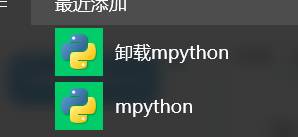
|
电脑卸载
在“控制面板”卸载此程序
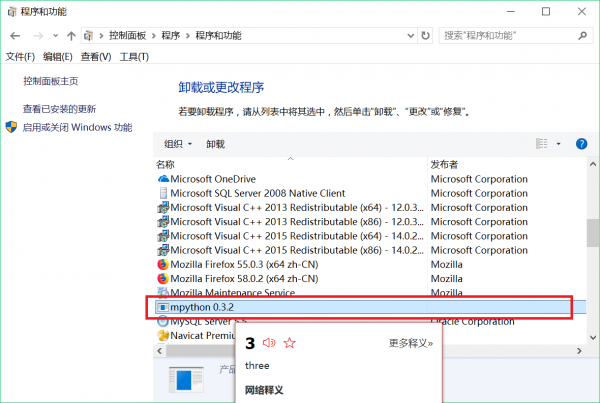
|
软件介绍
软件界面介绍
登陆/注册/注销 界面
登陆/注册
登陆/注册 界面
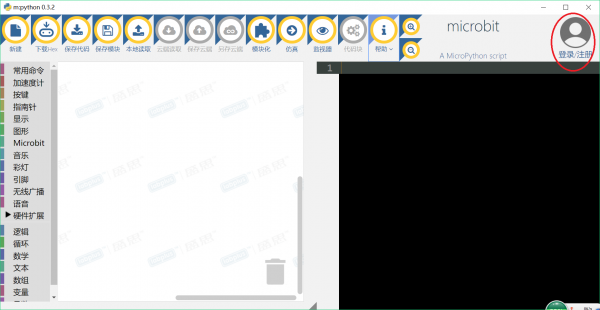
|
注销
注销界面
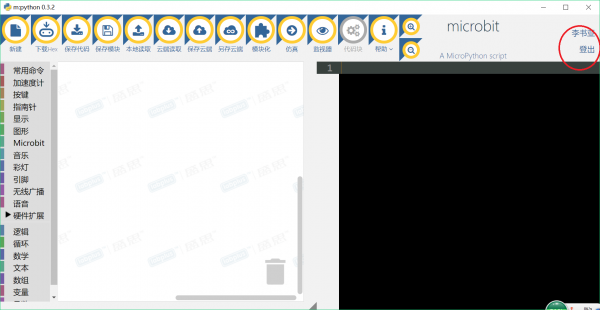
|
菜单栏 界面
菜单栏界面
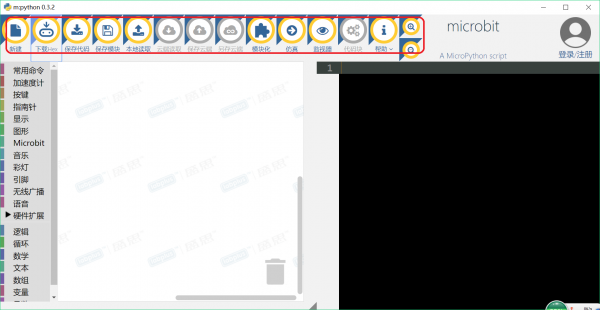
|
模块指令 界面
模块指令界面
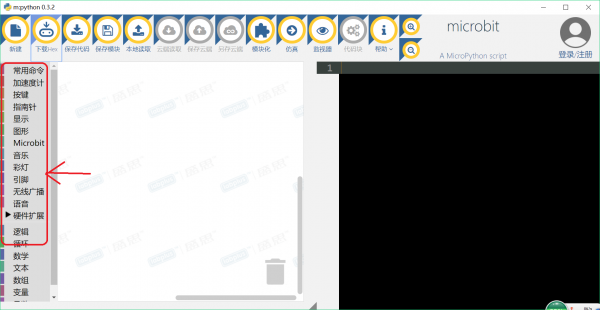
|
模块 界面
模块界面
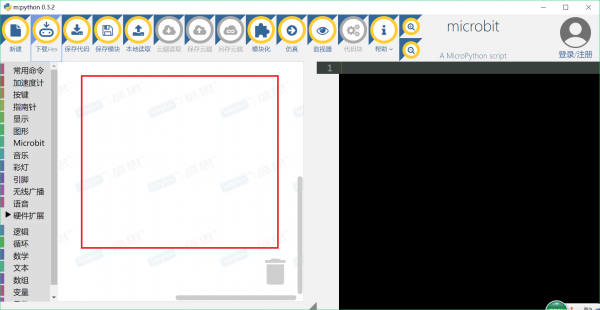
|
垃圾箱 界面
垃圾箱界面

|
python代码 界面
python代码界面
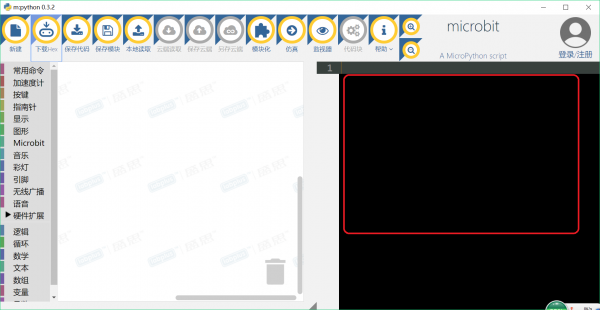
|
菜单栏功能介绍
新建
新建空白项目,清空界面模块和代码
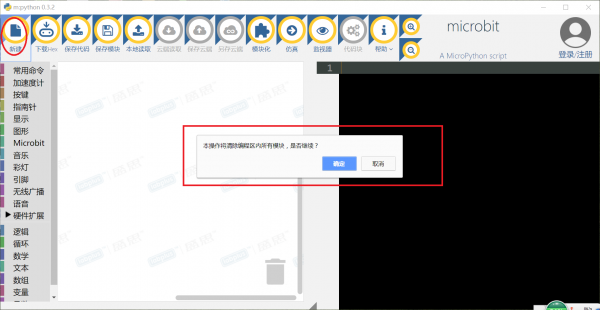
|
下载Hex
将编写好的代码传输到micro:bit中运行
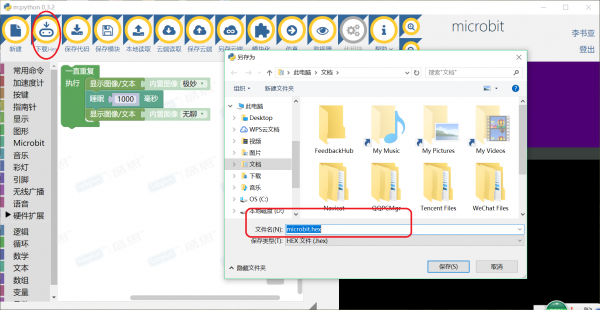
|
保存代码
将编写好的代码保存到本地
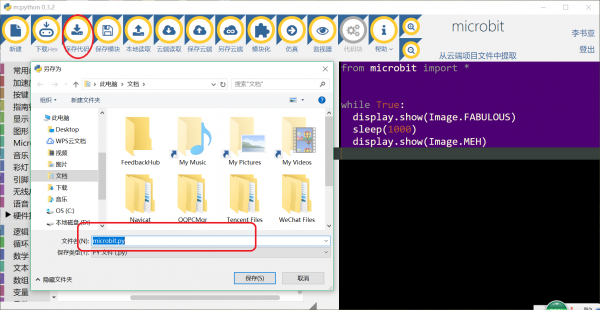
|
保存模块
将编写好的模块保存到本地
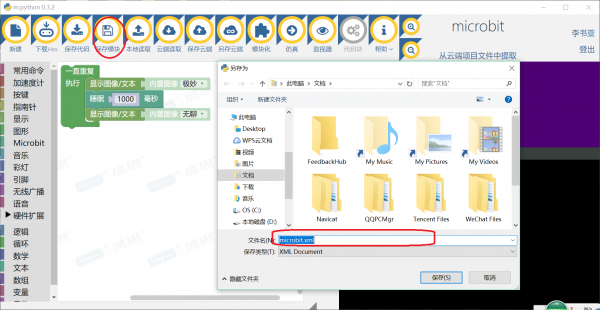
|
本地读取
从本地读取文件 .xml/.hex/.py
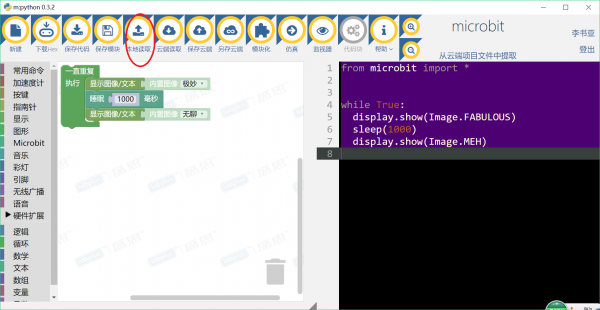
|
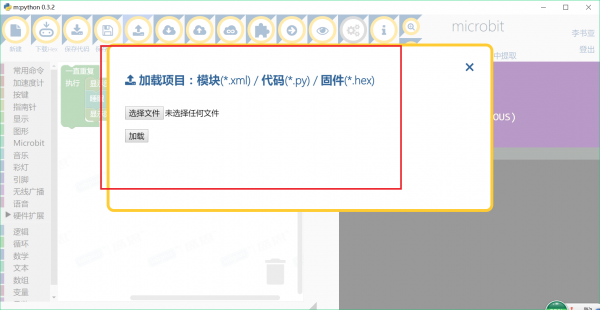
|
云端读取
用户必须登陆后才能从云端读取文件 .xml/.hex/.py

|
选择文件

|
保存云端
用户必须登陆后才能从云端读取文件 .xml/.hex/.py

|
选择文件

|
另存云端
用户必须登陆后才能从云端读取文件 .xml/.hex/.py

|
选择文件

|
模块化
用户必须登陆后才能从云端读取文件 .xml/.hex/.py

|
选择文件

|
仿真
用户必须登陆后才能从云端读取文件 .xml/.hex/.py

|
选择文件

|
监视器
用户必须登陆后才能从云端读取文件 .xml/.hex/.py

|
选择文件

|
代码块
用户必须登陆后才能从云端读取文件 .xml/.hex/.py

|
选择文件

|
帮助
用户必须登陆后才能从云端读取文件 .xml/.hex/.py

|
选择文件

|
方法/缩小
用户必须登陆后才能从云端读取文件 .xml/.hex/.py

|
选择文件

|